1、浏览器自动化的基本操作
1.1、启动新浏览器实例
以edge浏览器为例,启动一个新的edge浏览器,启动模式可以选择新实例,也可以选择附加在已经正在运行的实例,设置初始页面的URL,窗口状态选为最大化。高级中勾选等待页面加载,可以等页面加载完成再进行下一步
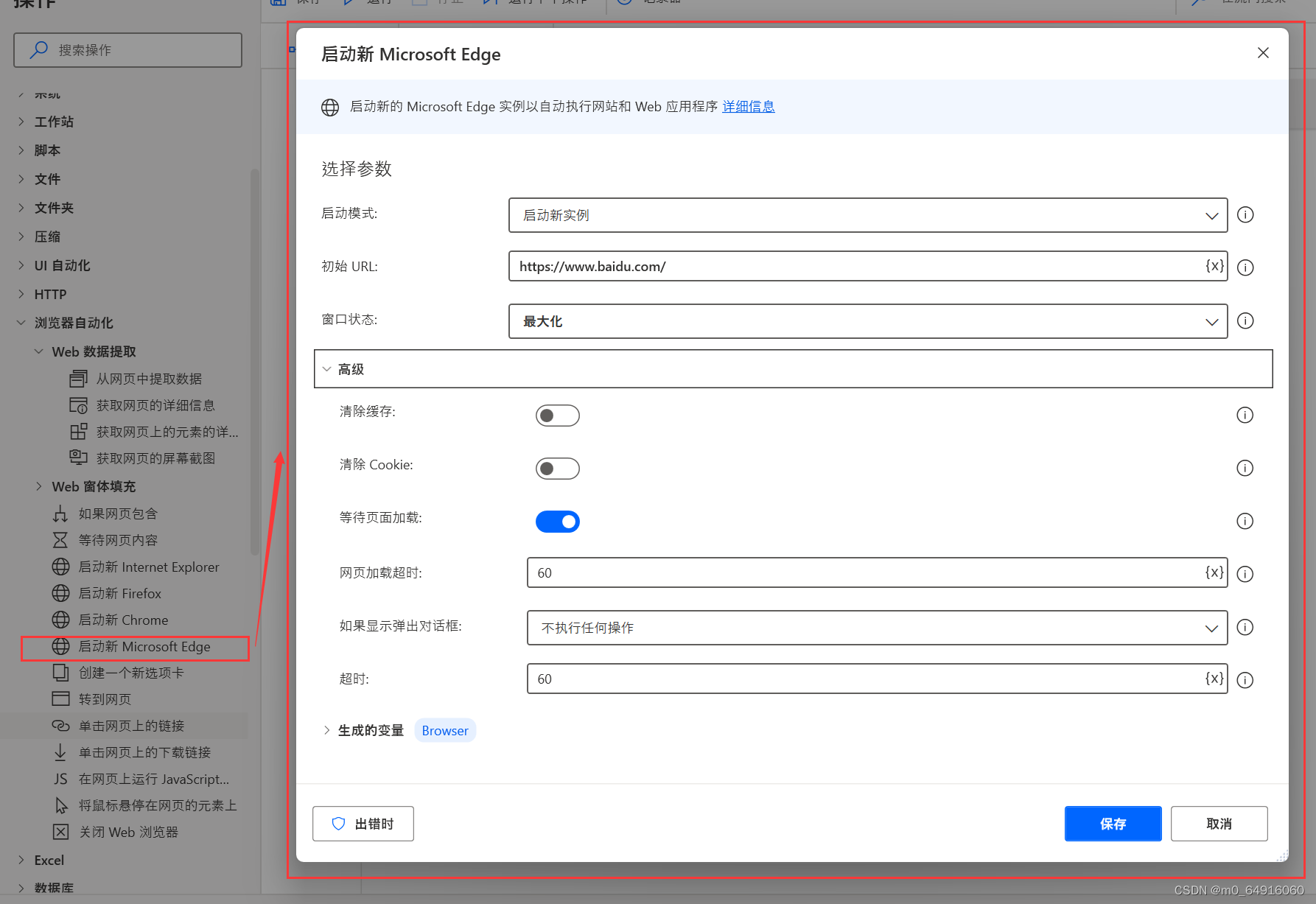
1.2、转到网页
启动浏览器或在进行某个操作之后,可以转到目标网页

1.3、单击网页上的链接
选择UI元素之后,自动点击相应的链接
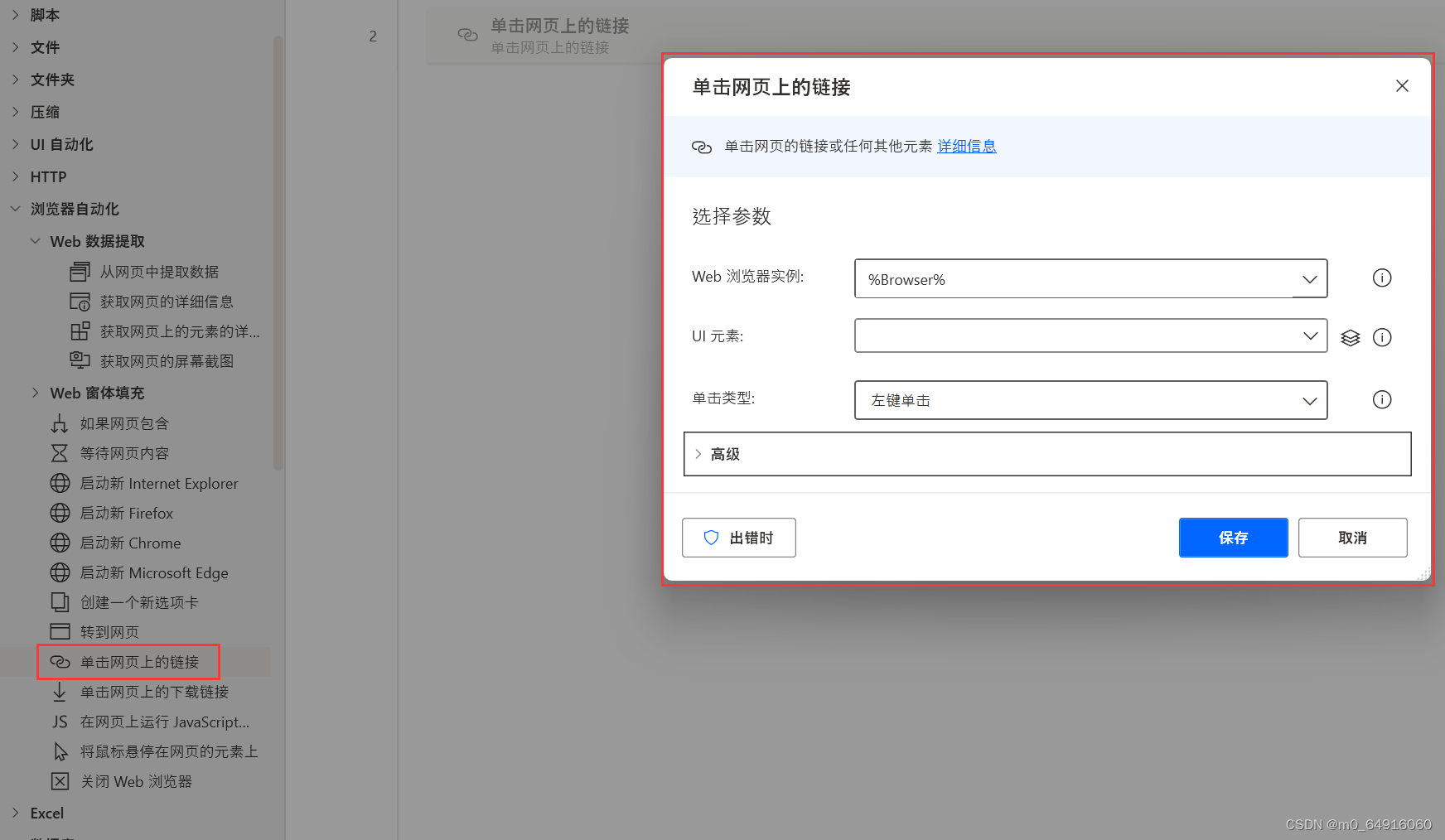
点击添加元素

选中一个元素,会出现红色框架,按住ctrl并单击就可以添加成功
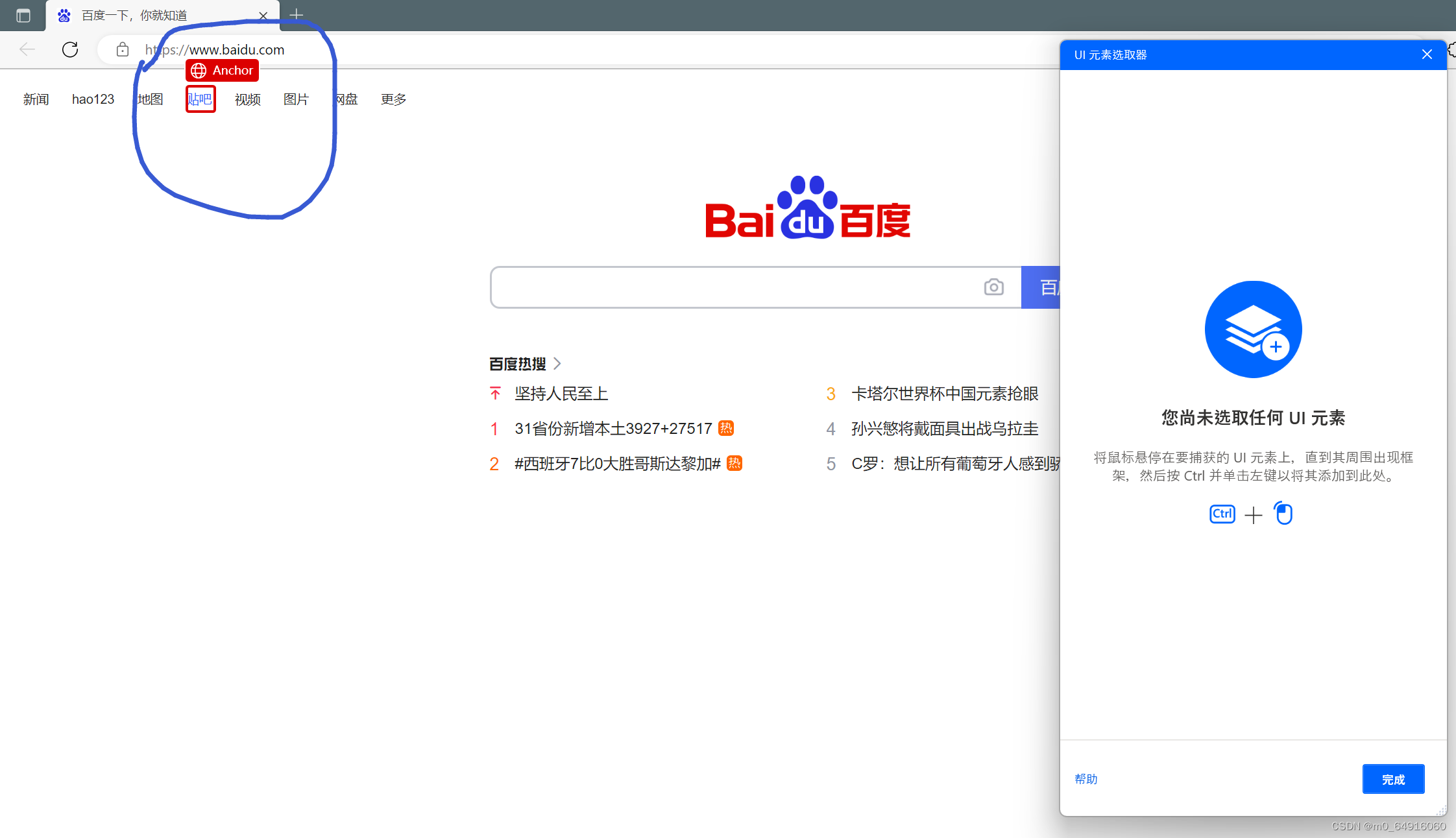
对右侧获取到的元素进行调整,需要的是链接,所以找到对应元素的HREF

1.4、单击下载链接
与单击链接相似,需要选择一个
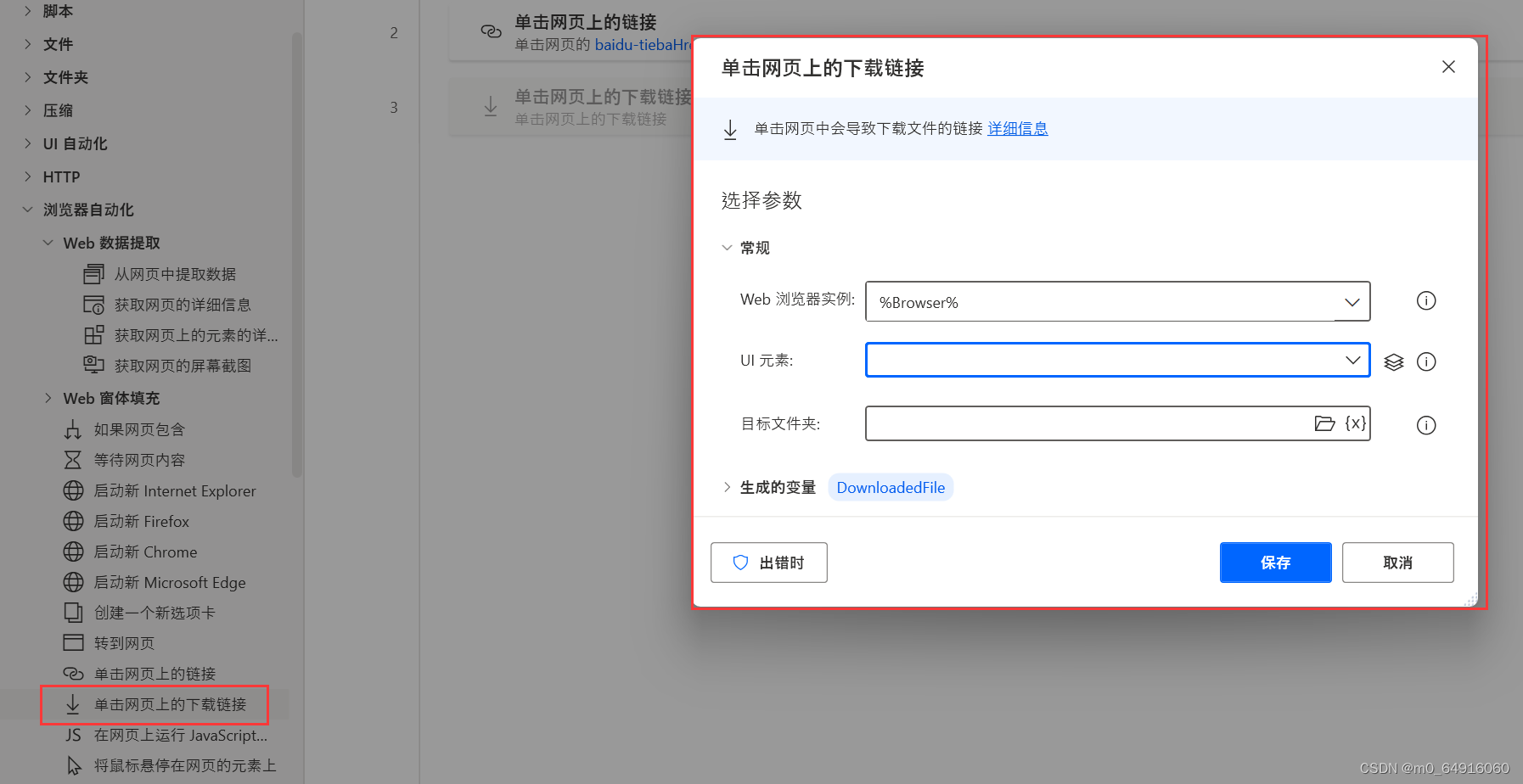
1.5、在网页上运行JavaScript函数
在浏览器中运行js函数,例如可以获取网页标题

1.6、将鼠标悬停在网页的元素上
顾名思义,可以将鼠标放在某个元素上,可以满足一些悬停触发的下拉框的需求
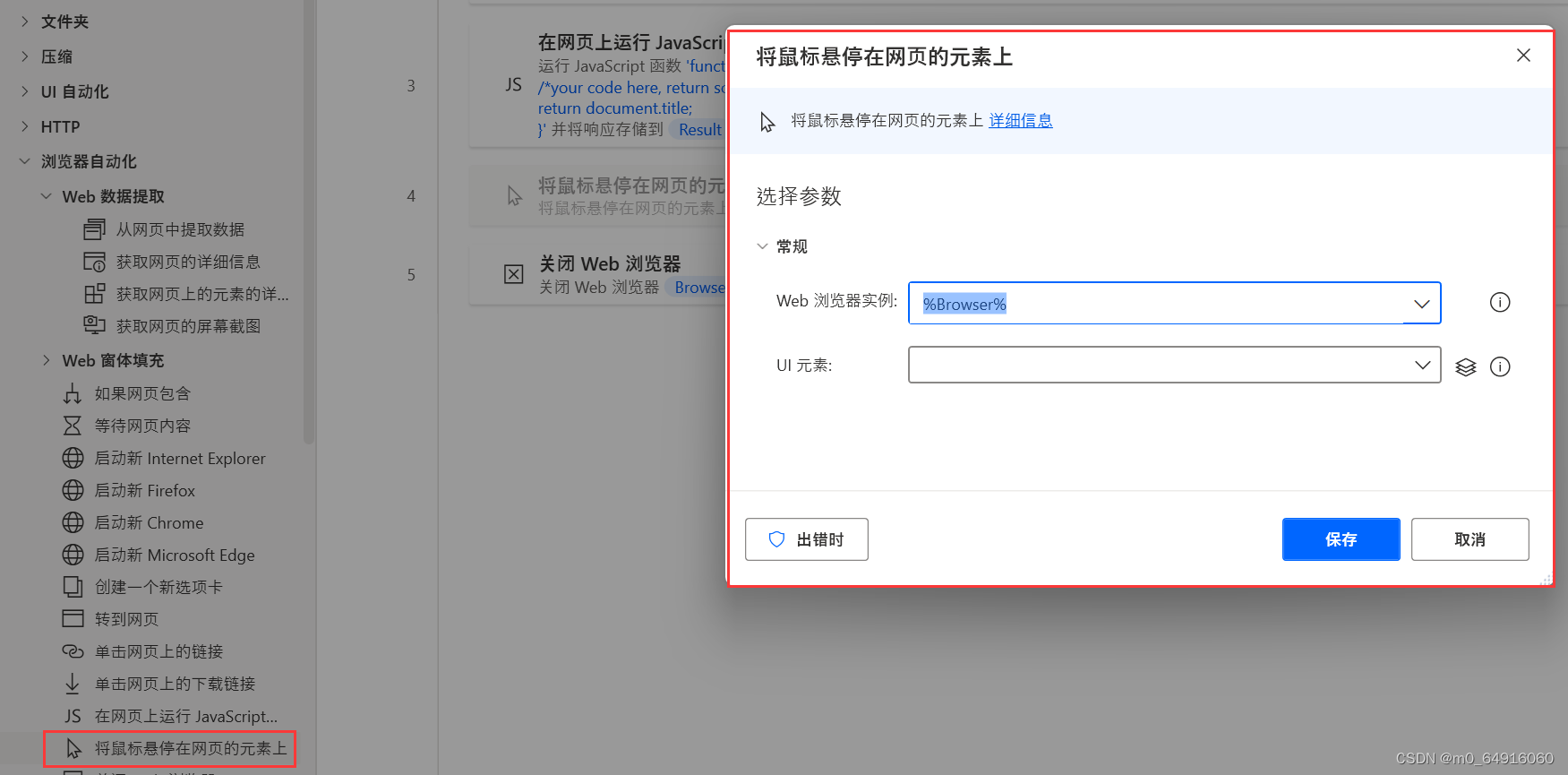
1.7、从网页中提取数据
选用该操作,切换到想要提取数据的网页,右键想要提取数据的元素,选择要提取的数据

1.8、获取网页的详细信息
获取当前页面的某些信息:网页说明、网页meta关键字、网页标题、网页文本、网页源、当前网页URL地址

1.9、获取网页上的元素的详细信息
可以获取之前提取到的UI元素的具体属性
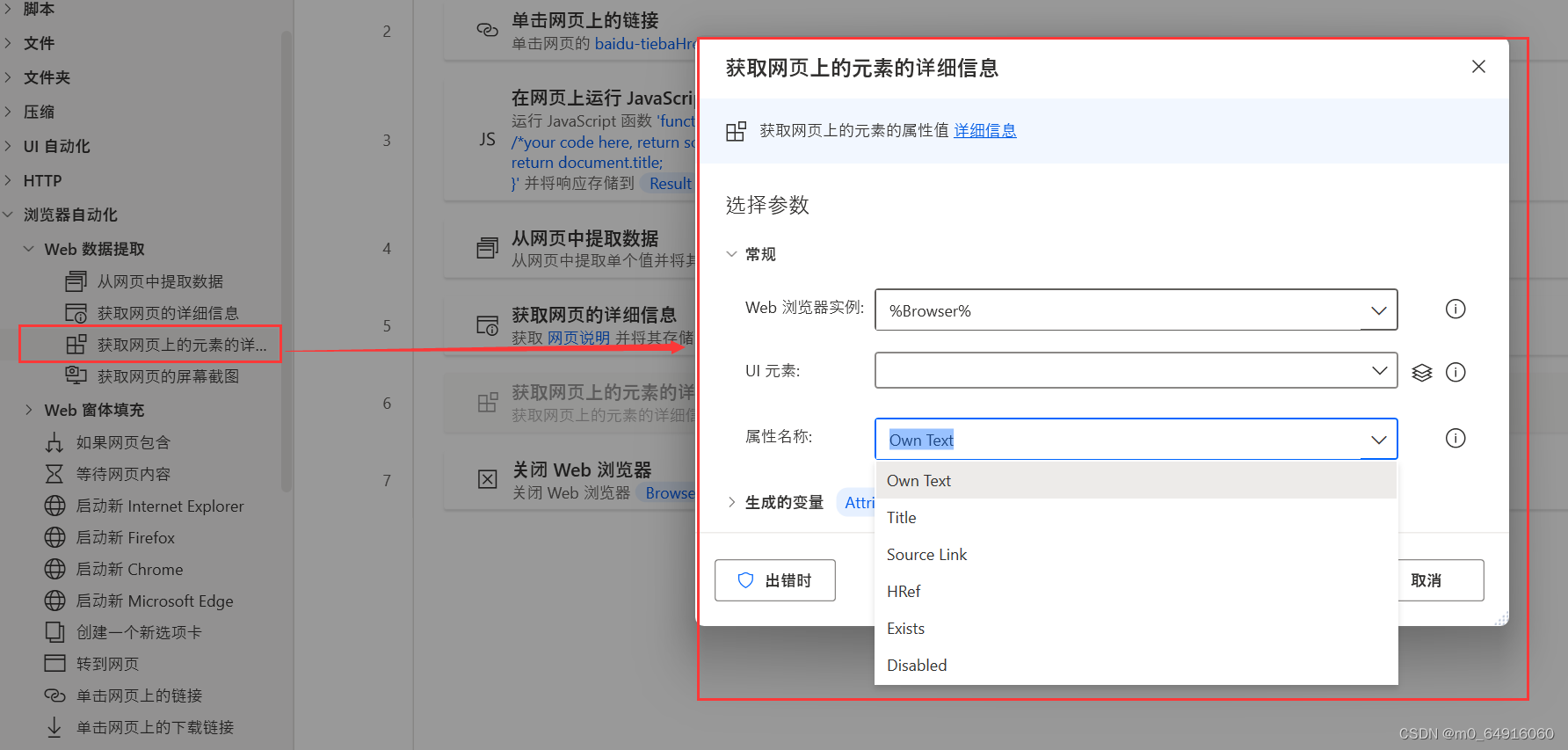
1.10、获取网页的屏幕截图
可以自动进行网页截图,较长的网页会自动进行滚动截图,截图可以保持在剪贴板或者以文件的形式保存

1.11、web窗体填充
都可以顾名思义

1.11.1、聚焦
将输入点设置在选择的元素并滚动到视图中

1.11.2、填充
填写文本,配合聚焦可以在指定文本框中填写文本

1.11.3、设置复选框状态
将选中的复选框元素改为已选中或者未选中

1.11.4、设置单选框按钮
选中单选框元素的按钮
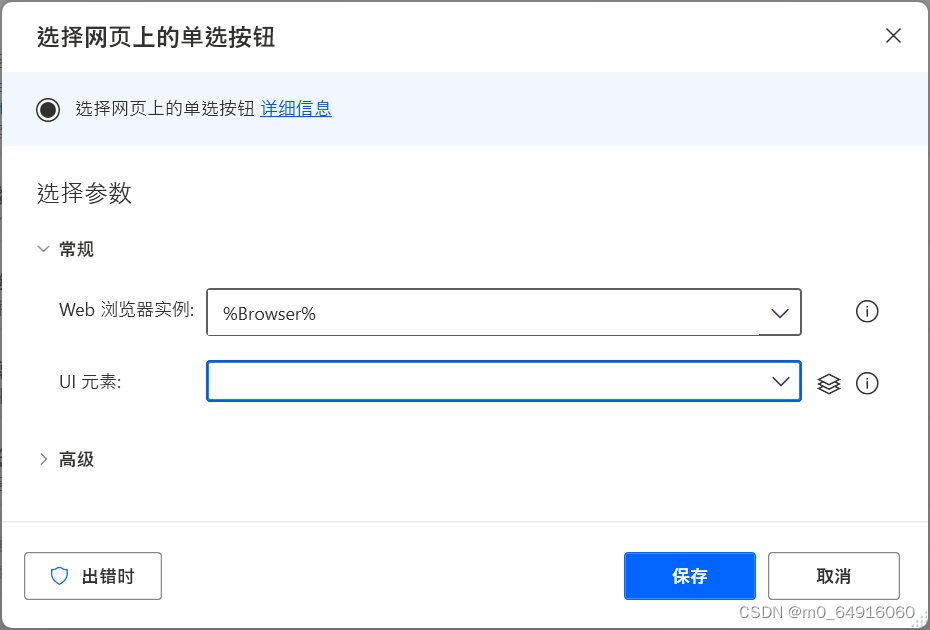
1.11.5、设置下拉列表值
操作选中的下拉列表元素
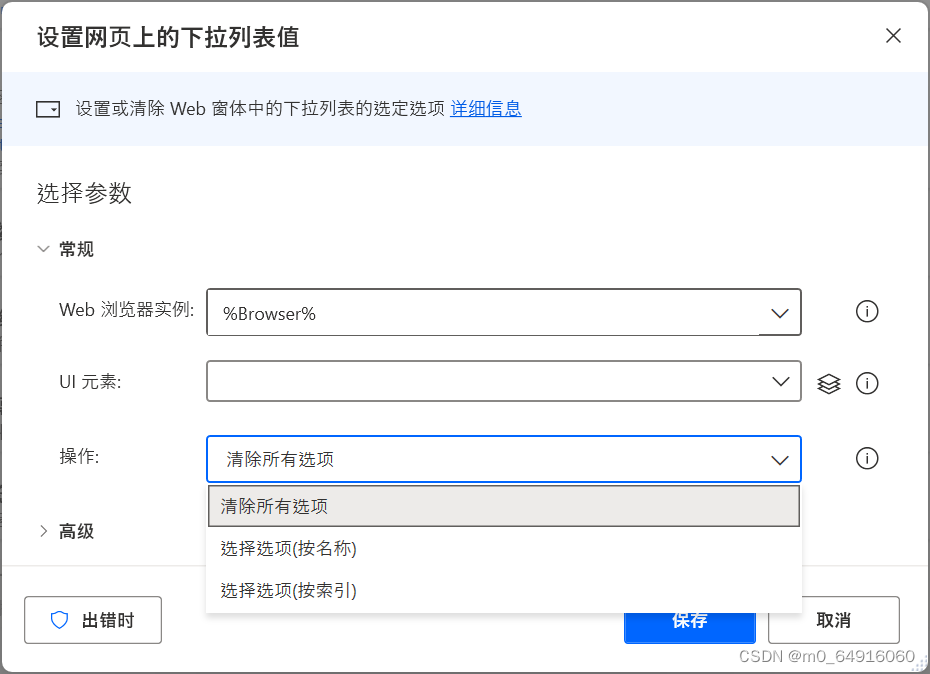
1.11.6、按网页上的按钮

2、非浏览器行为
可以将地址对应的网页或者文件进行下载,直接获取使用get方法,需要登录等操作可以使用post方法传入数据
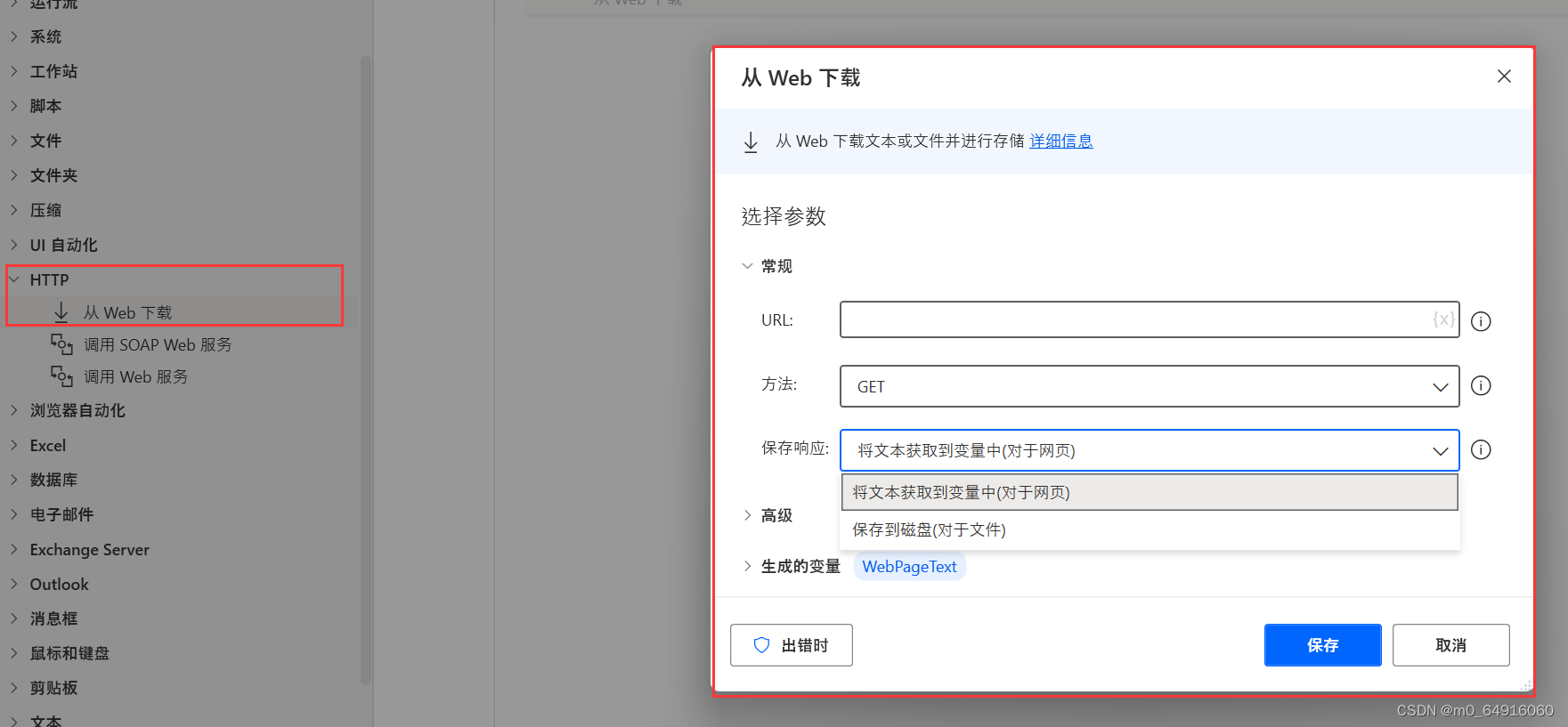




















 171
171











 被折叠的 条评论
为什么被折叠?
被折叠的 条评论
为什么被折叠?








